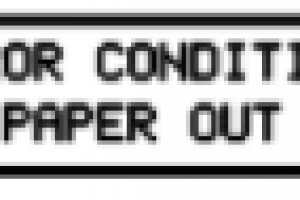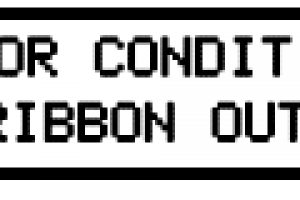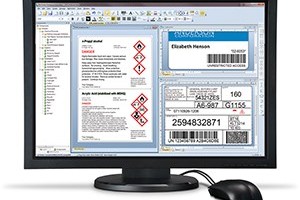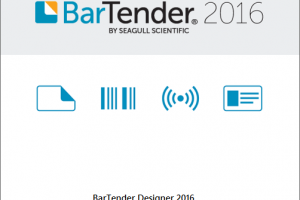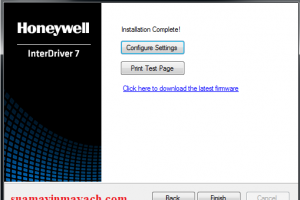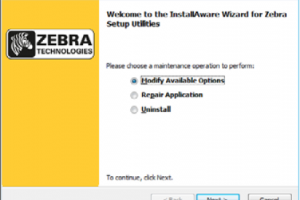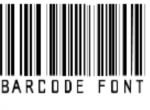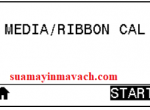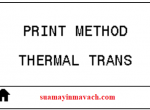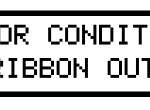Sửa lỗi Paper Out máy in Zebra ZM400 ZM600
Đặt vấn đề:
Cách khắc phục lỗi Error Condition Papper Out trên ZM400, ZM600 ?
Áp dụng:
Máy in Zebra ZM400
Zebra ZM600
Giải quyết vấn đề:
Lỗi/Cảnh báo trên màn hình LCD máy in
Nguyên nhân
Hướng giải quyết
Máy in tạm dừng, đèn ERROR sáng.
Quên không lắp giấy hoặc lắp giấy không đúng, hoặc lắp ngược nhãn.
Lắp lại giấy vào máy in cho đúng. Kiểm tra thêm có thể do máy in ...
Xem thêm »